Använda en formmask för att redigera specifika områden
Du kan använda en Form-mask för att utföra många redigeringsuppgifter och kreativa uppgifter genom att ange de Maskegenskaper och Underlagsegenskaper du vill ha.
Funktioner innefattar:
• Opacitet: Skapa transparenta områden baserat på former, text, penseldrag eller färg som markerats med Trollspöt.
• Färgkorrigering: Gör selektivt ett område ljusare eller sänk färgmättnaden i alla element utom ett, öka färgen i specifika områden och mycket annat.
• Invertera färg: Invertera färgerna i det markerade området.
• Ersätt färg: Markera en färg och byt ut den mot en annan färg.
• Svartvitt: Skapa en svartvit filmeffekt och lämna vissa områden färglagda.
• Zoom och lupp: Skapa förstoringseffekter i markerade områden.
En fullständig lista finns under menyn Funktion.
Filter innefattar:
• Högpass
• Lågpass
• Dikroiskt
• Färg
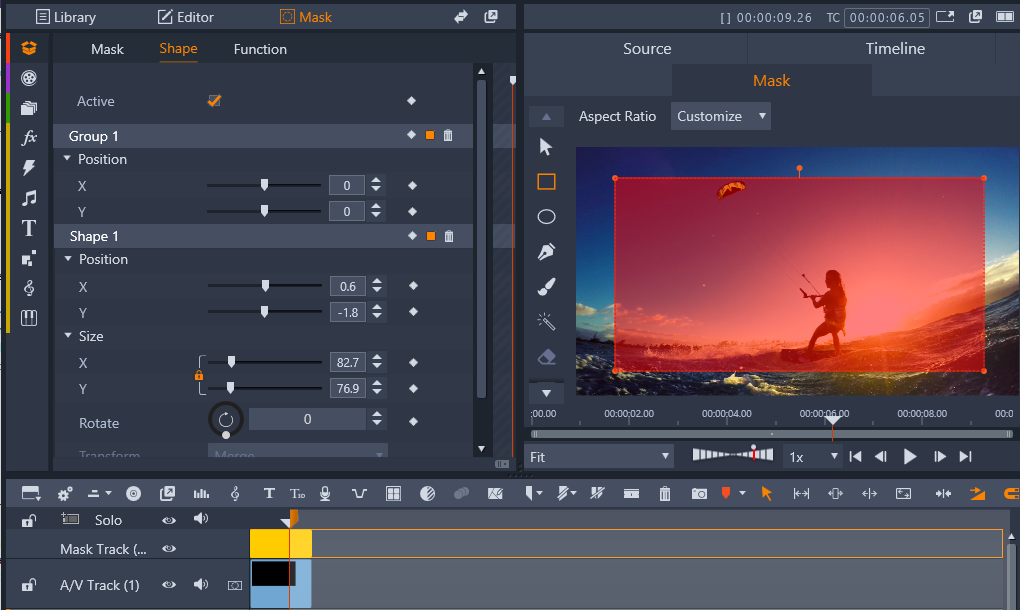
Panelen Mask (vänster) och förhandsgranskningen Mask i panelen Spelaren (höger) där du kan skapa, visa, ange egenskaper för och redigera masker.
1 Gör något av följande:
• Markera ett klipp du vill maskera i tidslinjen och klicka på Mask för att visa panelen Mask (delar utrymme med panelerna Bibliotek och Redigeraren). Klicka på Skapa mask för att lägga till ett Maskspår ovanför klippet och automatiskt skapa en mask (gul stapel) som matchar det markerade klippets längd.
• Markera ett klipp du vill maskera på tidslinjen och klicka på Mask för att visa panelen Mask. Klicka på Skapa beskärningsmask för att lägga till en mask direkt i klippet.
• I tidslinjen klickar du på knappen Infoga maskspår i spårhuvudet för det spår där du vill lägga till en mask. I det nya maskspår som visas håller du ned Ctrl och drar längs maskspåret för att ange maskens längd (gul stapel).
2 I panelen Mask klickar du på Skapa form.
3 Välj ett av formverktygen längs den vänstra kanten av förhandsgranskningen Mask och skapa en eller flera former. Klicka på Klar i förhandsgranskningsområdet när du är klar.
4 I panelen Mask justerar du formens egenskaper, inklusive läget Transformera för att avgöra hur formerna interagerar.
5 Om du vill skapa en dynamisk mask använder du nyckelrutorna i panelen Mask för att justera egenskaperna över tid.
6 Om du behöver ordna formerna för mer komplexa masker klickar du på Lägg till en ny grupp (längst ned i panelen Mask). Lägg till så många masker och grupper du behöver.
7 I panelen Mask klickar du på Funktion (nästan längst upp i panelen).
8 I områdena Maskegenskaper och Bakgrundsegenskaper väljer du Funktion eller Filter i listan och väljer en funktion eller ett filter i motsvarande lista.
9 Justera inställningarna tills du får den effekt du vill ha.
Om du vill ta bort en effekt väljer du Ingen i listan.